WebHost Manager (WHM) es una interfaz de administración de servidores utilizada para gestionar VPS y otros servidores distribuidos. Con ella se puede realizar una gran variedad de tareas de gestión de servidores, incluyendo la administración de cuentas de cPanel.
Para trabajar con WHM, asegúrate de tener la URL de WHM, nombre de usuario y contraseña que te enviamos cuando te inscribiste por primera vez en el servicio VPS o de hosting revendedor de HostPapa. Ten en cuenta que el acceso a WHM no está disponible en las cuentas de web hosting estándar de HostPapa.
Crear un nuevo paquete de hosting
Antes de que puedas crear una nueva cuenta en WHM, primero tienes que crear un nuevo paquete de hosting para asociarlo a la cuenta. No se permiten nuevas cuentas en WHM sin un paquete asociado.
Primero, accede al escritorio de WHM con tu nombre de usuario y contraseña de administrador. La URL utiliza tu VPS o la dirección IP del servidor del revendedor con el puerto 2087. Debería verse algo así: https://xxx.xxx.xxx.xxx:2087.
En el escritorio de WHM, escribe la palabra “package” en la barra de búsqueda para localizar las herramientas de Packages. Haz clic en Add a Package.
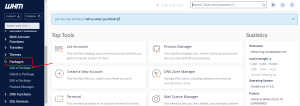
En la página Add a Package, escribe un Package Name y establece las limitaciones de la cuenta y las características de cPanel que desees antes de hacer clic en Add.
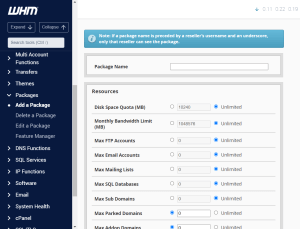
Verás un mensaje que pone Success en la esquina inferior derecha de la ventana del navegador.
Crear una nueva cuenta
Con el paquete de hosting creado, puedes proceder a crear una cuenta. En el cuadro de búsqueda de WHM, escribe “create” y haz clic en Create a New Account, que aparecerá bajo Account Functions.
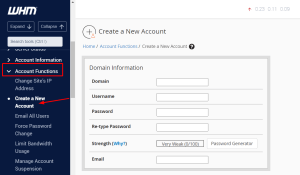
En la página Create a New Account, completa los detalles requeridos de la cuenta, incluyendo Domain Information, Package selection y Settings. El formulario verifica lo que introduces a medida que escribes: busca una marca de verificación verde junto a cada casilla a medida que avanzas por el formulario. Si aparece una X roja, comprueba lo que has escrito.
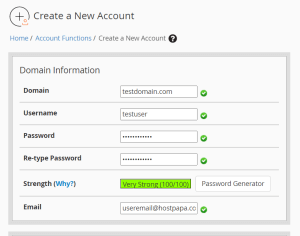
En DNS Settings, te recomendamos que habilites las funciones DKIM y SPF en las cuentas nuevas para aumentar la reputación y fiabilidad de los correos electrónicos enviados desde ellas. Descubre más sobre SPF y otras medidas anti-spam para cuentas de hosting leyendo el siguiente artículo de la base de conocimiento de HostPapa: Cómo crear un registro SPF para tu dominio.
Asegúrate de marcar también la opción Use the nameservers specified at the Domain’s Registrar. Si está sin marcar, la DNS Zone de la cuenta se creará con los valores de nameserver predeterminados en WHM > Basic cPanel & WHM Setup. Dependiendo de tu configuración, esto puede ser aceptable, sin embargo, marcar la casilla asegurará que DNS Zone se cree con los valores del nameserver del dominio seleccionado. Asegúrate de que has apuntado correctamente tu dominio a los nameservers antes de proceder.
Bajo los ajustes Mail Routing, la opción por defecto es enviar el correo electrónico a través del mismo servidor en el que está alojada la cuenta. Local Mail Exchanger debería estar marcada. Si quieres enrutar el correo electrónico a través de un servidor alternativo, utiliza las opciones Backup Mail Exchanger o Remote Mail Exchanger.
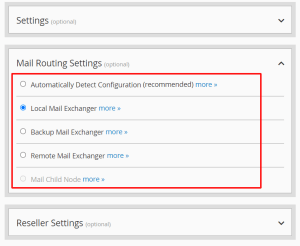
Cuando hayas completado los detalles de la cuenta, haz clic en Create para proceder a la configuración. Verás una serie de actualizaciones de estado en la pantalla a medida que la cuenta se configura, y luego un mensaje confirmando Account Creation Complete. Si recibes algún error durante la configuración, vuelve a comprobar los detalles de la cuenta.
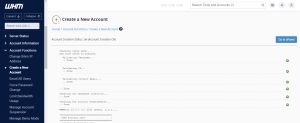
Verificar la nueva cuenta
Una vez creada la cuenta, puedes verificarla escribiendo en el cuadro de búsqueda de WHM y seleccionando List Accounts, bajo Account Information.
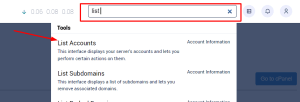
Tus cuentas aparecerán en la lista. Utiliza el botón [+] para hacer cambios en una cuenta o haz clic en el icono de cPanel para acceder a cPanel utilizando la cuenta.
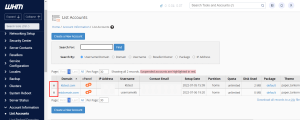
Si necesitas ayuda con tu cuenta de HostPapa, por favor, abre un ticket de soporte al cliente desde tu Escritorio.
